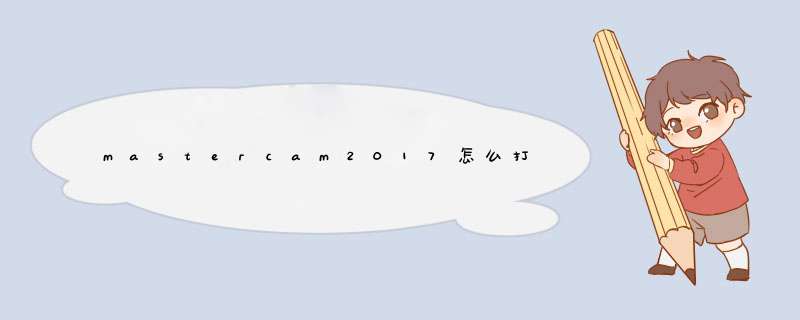
1、选择想要打印的图形。
2、单击文件菜单,选择打印。
3、在打印对话框中,选择要使用的打印机,调整打印机设置,纸张大小、对齐方式等。
4、单击打印按钮,等待打印作业完成。
Mastercam是一款常用的CAD/CAM软件,可以用于实现机械零件的设计、加工、编程等多种功能。在Mastercam中,用户可以通过绘制、编辑、调整等一系列 *** 作来创建零件图形和加工程序。当零件图形设计完成后,需要将其打印出来,以便进行加工和生产。下面是2022版Mastercam打印图纸的方法:1.在Mastercam中打开要打印的图形文件,选中要打印的部分或整个图形。
2.点击菜单栏中的“文件”选项,选择“打印预览”。
3.在打印预览窗口中,可以对图纸进行放大、缩小、旋转、移动等调整,以便达到最佳的打印效果。
4.在打印预览窗口中,点击“文件”选项,选择“打印设置”。
5.在打印设置窗口中,可以选择打印的纸张大小、打印机、打印方向等参数。
6.设置完成后,点击“打印”按钮,即可将图纸打印出来。
需要注意的是,在打印图纸前,需要确认打印机是否正常工作,纸张是否充足。另外,为了保证打印质量,建议使用高质量的打印纸张和打印墨水。
欢迎分享,转载请注明来源:内存溢出

 微信扫一扫
微信扫一扫
 支付宝扫一扫
支付宝扫一扫
评论列表(0条)